如何修复Windows更新错误0x80070026?当系统文件损坏时,Windows 10 上可能会出现错误代码 0x80070026。我列出了一些可用于解决此问题的方法。尝试在系统上更新版本时出现此错误。
快速概述
- 什么导致更新错误0x80070026?
- 修复 Windows 更新错误 0x80070026 的方法
- 系统文件检查器 (SFC) 扫描
- 暂时禁用代理连接
- 运行 DISM 命令
- 清理你的临时文件夹
什么导致更新错误0x80070026?
用户可能会因为以下几个原因而面临错误:
- 与 Microsoft 更新服务器的 Internet 通信中断或失败
- 需要修复或重新安装的损坏的 Windows 系统文件
- 如果 C:/Users/ 目录设置已更改。
- 第三方杀毒阻止更新补丁下载
Windows 10 包含一个更新疑难解答程序,可在“设置”>“更新和安全”下找到。它运行系统扫描服务和驱动程序,检测错误的根本原因,并自动修复它。
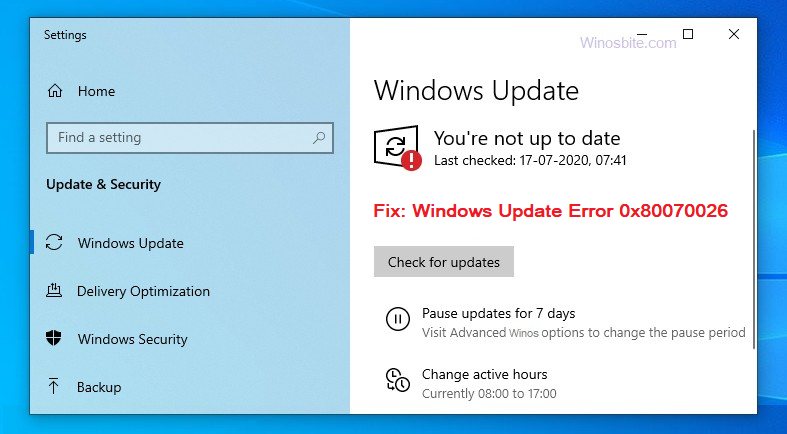
你可以求助于故障排除程序作为处理 Windows 错误(如 0x80070026)的首要措施。但是,用户报告不成功的结果。如果问题仍然存在,你可以尝试此处包含的故障排除技术。
请记住在开始使用任何解决方案之前备份你的文件和数据。
修复 Windows 更新错误 0x80070026 的方法
系统文件检查器 (SFC) 扫描
Windows更新错误0x80070026的解决办法:SFC 扫描是一种 Windows 内置实用程序,可识别和修复任何损坏的文件。拥有特定文件和服务的更正版本可能会解决错误代码 0x80070026。以下是步骤:
- 按Windows按钮,键入命令提示符
- 右键单击它并选择以管理员身份运行
- 现在输入sfc /scannow并点击 Enter 按钮
- 等待扫描检测并验证异常情况。
- 扫描完成后重新启动系统并尝试 Windows 更新。
你还可以观看此视频,指导如何执行 SFC 命令:
这很可能会修复错误代码 0x80070026,如果没有,则继续下一个解决方案。
如何修复 Windows 更新错误 0x800f0805
如何修复Windows更新错误0x80070026?暂时禁用代理连接
如果你在 Windows 10 上使用代理连接,那么你也可能会收到错误代码 0x80070026。以下是禁用代理连接的方法:
- 同时按下Windows+I按钮
- 点击“网络和互联网”
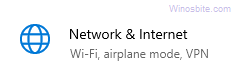
- 在左下角,单击代理
- 切换“自动检测设置”选项将其打开。
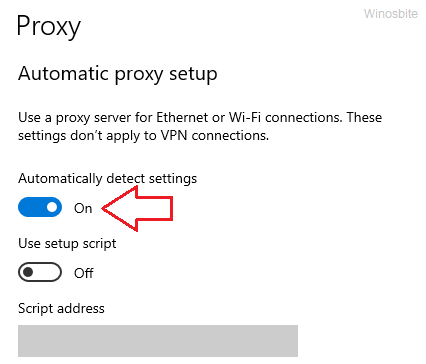
- 将“使用代理”选项切换为关闭。
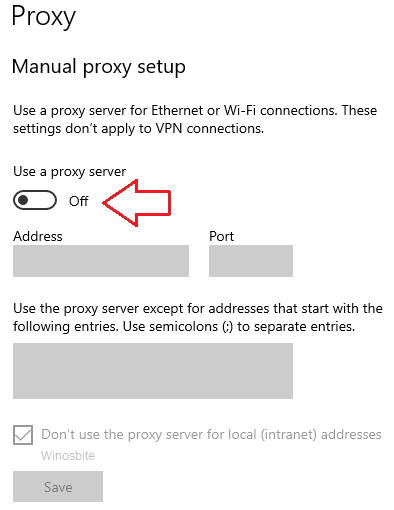
关闭代理连接后重新尝试更新。如果你一开始没有使用代理,或者错误仍然存在,请禁用你的防病毒功能。你可能必须完全关闭保护,甚至将其卸载,因为第三方防病毒程序通常会阻止从外部服务器下载。
如果在Window更新过程中仍然收到错误代码0x80070026,请尝试其他方法。
运行 DISM 命令
DISM 是另一个有用的命令行工具,可用于修复 Windows 操作系统上的 Windows 映像。但是这个工具只能用于管理员访问。以下是执行此命令以修复错误的步骤:
1)以管理员权限打开命令提示符
2)在命令行下依次输入,然后回车:
Dism /Online/Cleanup-Image /CheckHealthDism /Online/Cleanup-Image /ScanHealthDism /Online /Cleanup-Image /RestoreHealth
3)一旦完成,然后重新启动系统,看看它是否解决了错误代码。
清理你的临时文件夹
Windows更新错误0x80070026的解决办法:有时,清除由 Windows 创建并存储在本地的临时文件可能会中断更新过程。它全部存储在 Temp 文件夹中。以下是删除内容的方法 -
- 导航到目录C: > Users >AppData> Local。
- 双击Temp 文件夹。
- 现在按Ctrl + A按钮选择所有文件,然后按Delete键。
或者,你可以通过在“运行”对话框 (Win + R) 中输入“%temp%”来访问 Temp 文件夹。
其他解决方案
如果上述解决方案均无法解决错误代码 0x80070026,你可以联系在线社区和 Microsoft 以获得更多支持。你还可以尝试手动更新 Windows 以解决该错误。

